Cara mendaftarkan semua layanan Windows menggunakan PowerShell atau Command Line

- 797
- 180
- Dr. Travis Bahringer
Aplikasi berjalan yang Anda lihat di layar Anda adalah sebagian kecil dari apa yang terjadi di Windows. Dari mengelola driver perangkat hingga memastikan keamanan, sekelompok proses latar belakang mempertahankan PC Windows yang berfungsi.
Untuk administrator sistem mana pun yang mengawasi beberapa komputer, penting untuk dapat melihat status layanan kritis ini. Pendekatan Task Manager terlalu lambat untuk ini, dan Anda tidak dapat mengotomatiskannya dengan skrip.
Daftar isiSolusinya? Alat baris perintah. Menggunakan perintah prompt atau powershell, Anda dapat dengan cepat membaca tentang layanan microsoft operasional yang berjalan pada suatu sistem, membantu Anda mendiagnosis masalah apa pun dengan cepat.
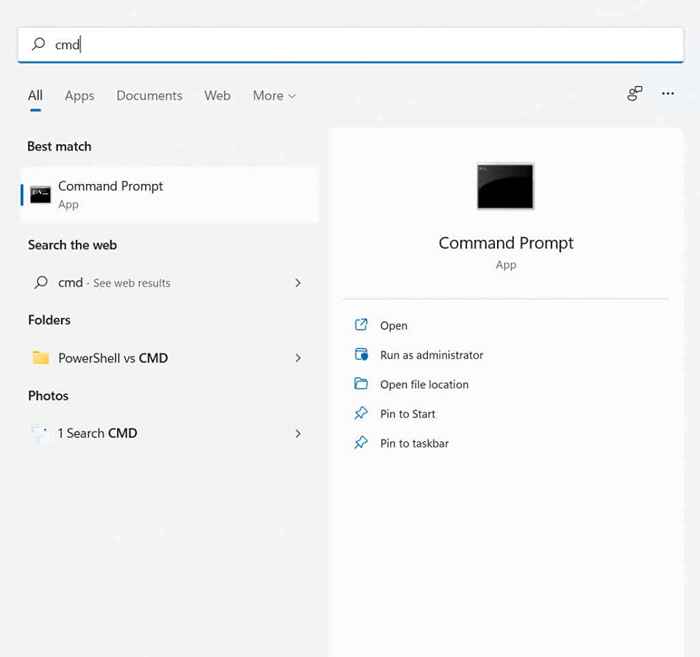
- Ada banyak cara menggunakan perintah SC Queryex. Jenis dan keadaan adalah dua parameter yang paling umum digunakan. Misalnya, masukkan perintah berikut untuk melihat semua proses Windows:
sc queryex type = state layanan = semua
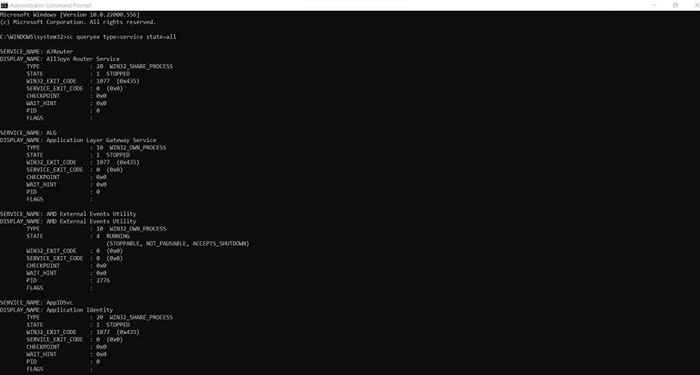
- Tampilan default bisa sedikit berlebihan. Anda dapat menampilkan nama proses untuk membuat daftar lebih mudah diurai:
SC queryex type = status layanan = semua | find /i "service_name:"
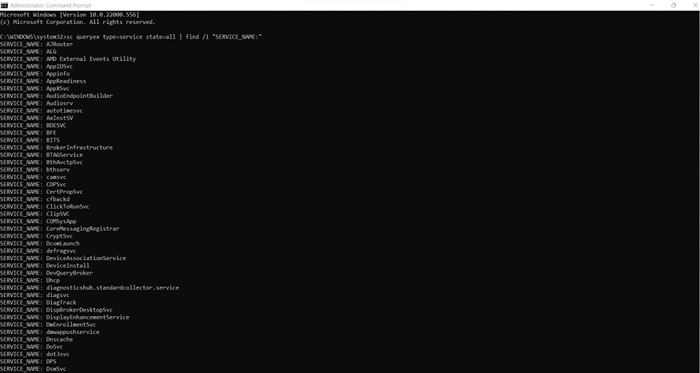
- Secara default, perintah mencantumkan semua proses aktif. Untuk mencari yang tidak aktif, ubah parameter status:
SC queryex type = status layanan = tidak aktif
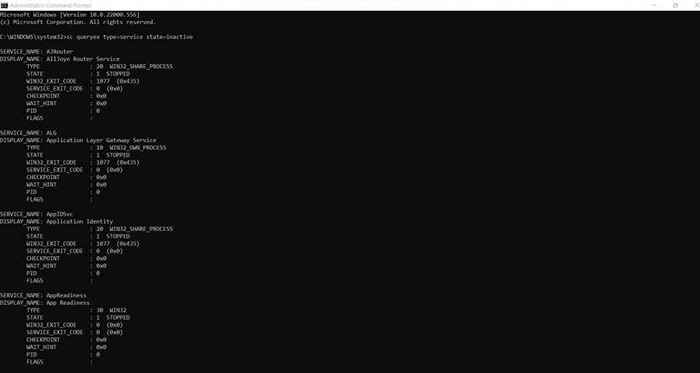
- Anda juga dapat menanyakan status proses tertentu dengan namanya. Ini sangat berguna bagi administrator sistem, karena mereka dapat mengatur file batch untuk memeriksa banyak proses sekaligus. Inilah contohnya:
SC Query Deviceinstall
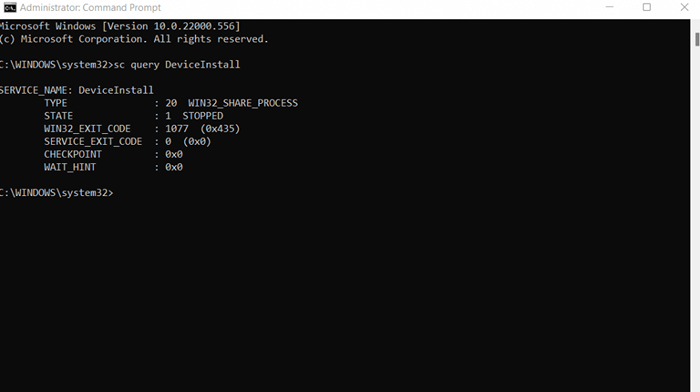
Mendaftarkan layanan Windows di PowerShell
PowerShell dimaksudkan untuk menjadi cangkang baris perintah khusus untuk jendela modern. Dengan demikian, ia menyediakan akses ke hampir setiap komponen sistem operasi melalui perintah, dan layanan Windows tidak terkecuali.
Keuntungan PowerShell adalah Anda dapat mengotomatiskannya dengan mudah. Semua perintah PowerShell dapat dikompilasi ke dalam skrip kompleks, memungkinkan Anda untuk mengatur tugas administrasi sistem pada beberapa PC tanpa kerumitan.
- Mulailah dengan membuka PowerShell. Anda dapat mencarinya di menu start; Pastikan untuk menjalankan instance yang ditinggikan (saya.e., sebagai administrator).
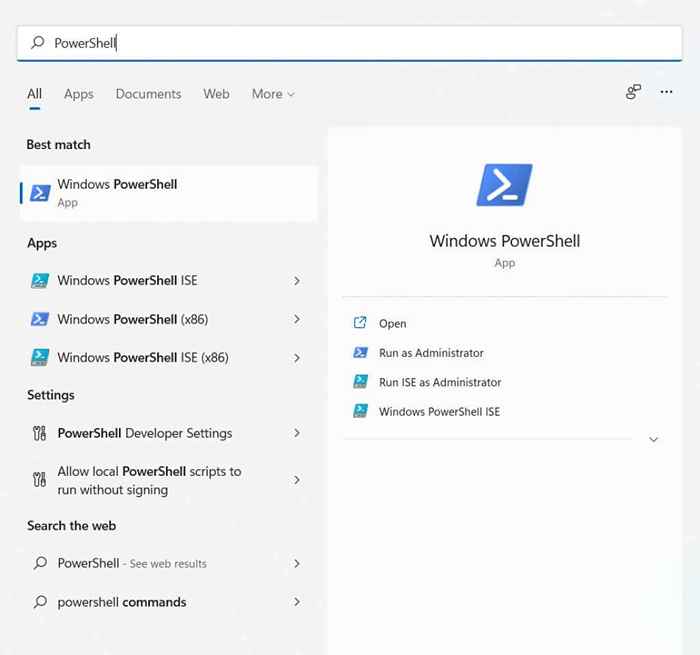
- Perintah paling sederhana untuk mendaftarkan layanan Windows di PowerShell adalah Get-Service. Ini menunjukkan semua layanan di komputer Anda, bersama dengan status dan namanya. Satu -satunya masalah adalah bahwa daftar layanan bisa sangat lama.
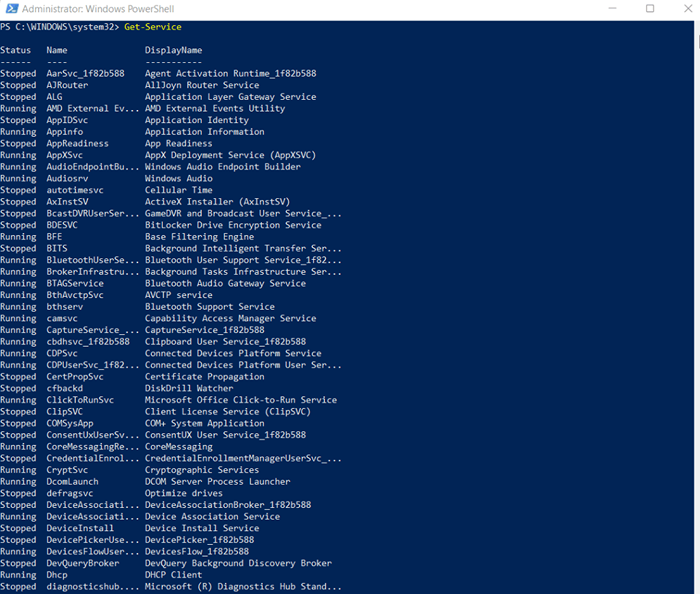
- Ketika menggunakan Get-Service, itu adalah ide yang lebih baik untuk mengekspor daftar ke file teks. Anda dapat melakukan ini menggunakan pipa, seperti ini:
Get-Service | Outfile “C: \ log \ all_services.txt"
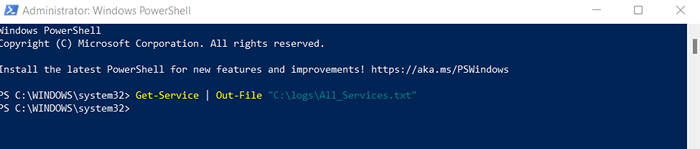
- Untuk mencari status layanan tertentu, ikuti Get-Service Perintah dengan nama layanan. Anda dapat meminta status beberapa proses dengan memisahkan nama mereka dengan koma.
Get-service cryptsvc, comsysapp
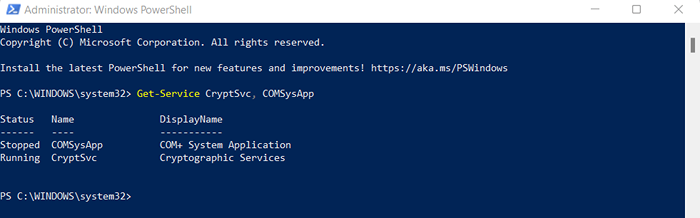
- Pipa juga dapat digunakan untuk menggabungkan Get-Service cmdlet dengan Dimana-objek berfungsi dan memfilter hasil dengan status. Perintah berikut mengilustrasikan ini dengan mendapatkan semua layanan berjalan:
Get-Service | Where-object $ _.Status -eq "running"
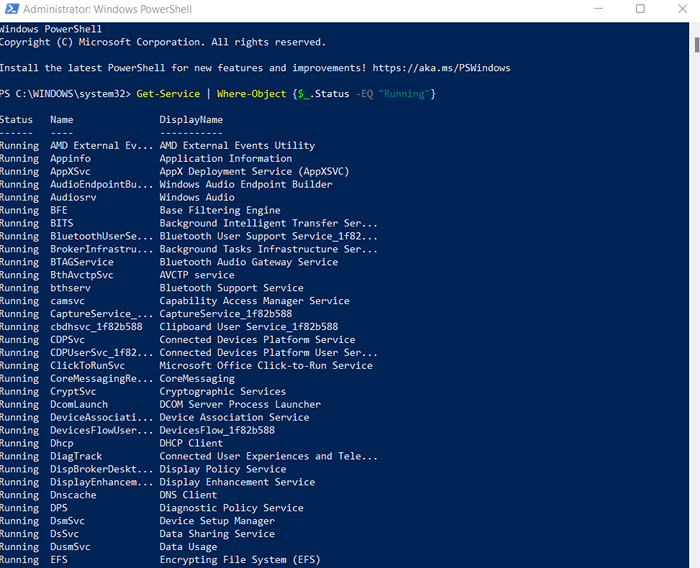
Memeriksa dependensi layanan
Proses kompleks apa pun dibagi menjadi beberapa layanan yang saling bergantung. Inilah sebabnya mengapa mendapatkan status layanan tertentu seringkali tidak cukup. Anda juga perlu memeriksa status layanan yang bergantung pada layanan.
- Untuk melihat layanan yang dibutuhkan oleh layanan tertentu, gunakan -Layanan yang dibutuhkan bendera dengan Get-Service cmdlet. Inilah contohnya:
Get -service -name cryptsvc -serquiredservices
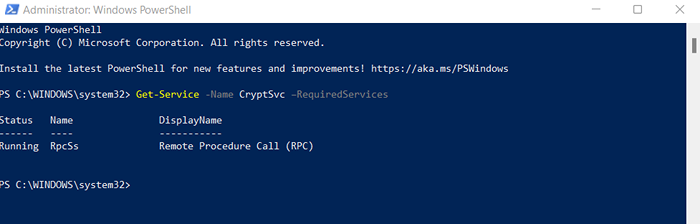
- Demikian pula, untuk mendapatkan daftar layanan yang bergantung pada layanan tertentu, memanfaatkan -Servis tanggung jawab bendera.
Get -service -name cryptsvc -dependentservices
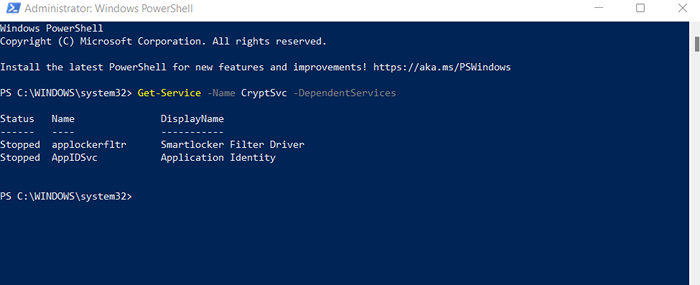
Kedua bendera ini sangat penting dalam menulis skrip untuk secara otomatis memulai atau menghentikan layanan Windows, karena mereka memberi Anda cara untuk melacak semua layanan yang terhubung dengan layanan yang terpengaruh.
Mendaftarkan layanan Windows di komputer jarak jauh
Metode PowerShell tidak terbatas pada komputer lokal. Anda dapat menggunakan CMDlet Get-Service dengan sintaks yang sama yang dijelaskan di atas untuk meminta proses PC jarak jauh juga. Tambahkan saja -Nama komputer Bendera di akhir untuk menentukan komputer jarak jauh mana yang akan mengambil informasi dari.
Inilah contohnya:
get -service cryptsvc -computername workstation7
Mengelola Layanan Windows di PowerShell
Mendapatkan status layanan bukan satu -satunya hal yang dapat Anda lakukan di Windows PowerShell. Sebagai lingkungan skrip penuh, ini menyediakan alternatif skrip untuk semua opsi GUI.
PowerShell Cmdlets dapat berhenti, memulai, memulai kembali, atau bahkan memodifikasi layanan. Dipasangkan dengan otomatis Get-Service Perintah, skrip PowerShell dapat ditulis untuk mengotomatiskan tugas manajemen sistem sehari -hari sepenuhnya.
- Selain menanyakan status layanan, Anda juga dapat menggunakan PowerShell untuk mengelolanya. Layanan Memulai atau Menghentikan dapat dilakukan dengan satu perintah, hanya membutuhkan nama layanan. Misalnya, ini adalah bagaimana Anda dapat menghentikan layanan:
Stop -Service -Name Spooler
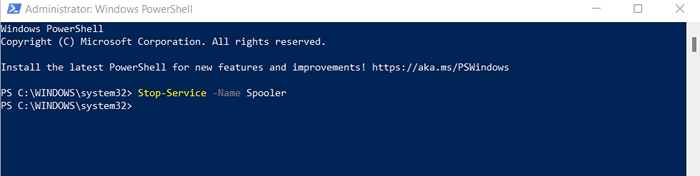
- Memulai layanan berjalan dengan cara yang sama:
Layanan Mulai -SPOOLER
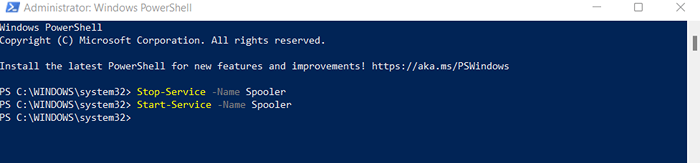
- Jika suatu layanan tidak berfungsi dengan benar, Anda juga dapat memilih untuk memulai kembali:
Restart -Service -Name Spooler
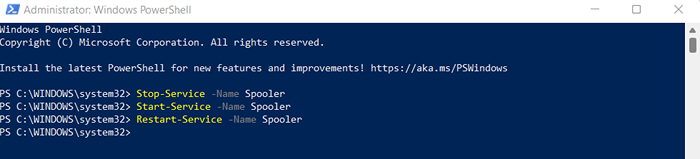
- Ada juga cmdlet set-layanan yang dapat digunakan untuk mengubah sifat layanan. Di sini kami menonaktifkan startup otomatis layanan spooler cetak:
Set -service 'spooler' -startuptype dinonaktifkan

Apa cara terbaik untuk membuat daftar layanan windows?
Apakah Anda menjalankan Windows 10 atau Windows Server, dapat melihat daftar semua layanan Windows bisa berguna. Anda dapat mendiagnosis masalah dengan fungsi sistem kritis atau menghentikan layanan Microsoft yang tidak perlu untuk meningkatkan kinerja.
Untuk tujuan ini, PowerShell adalah pilihan terbaik. Meskipun Anda dapat memperoleh daftar layanan di Command Prompt, fungsionalitas tambahan yang disediakan oleh PowerShell lebih berguna.
Anda dapat menggunakan cmdlet PowerShell untuk mendapatkan status layanan proses Windows, memfilternya berdasarkan status mereka atau parameter lainnya. Juga mudah untuk menentukan layanan dependen dan memulai atau menghentikannya sesuai kebutuhan.
- « Cara mengetahui apa kartu grafis di PC Windows 11 Anda
- 10 Perintah PowerShell yang mudah diketahui semua pengguna Windows »

